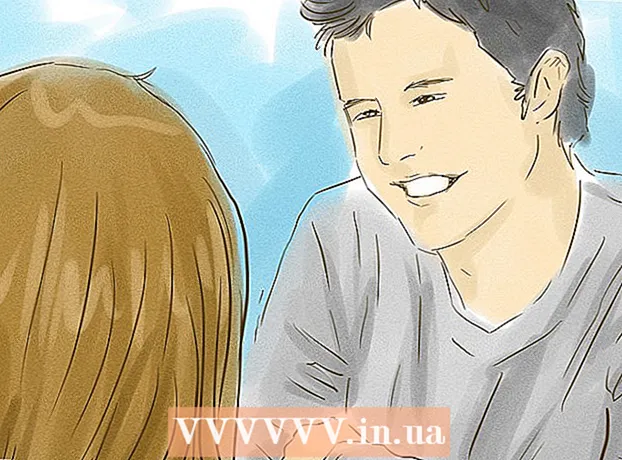Yazar:
Morris Wright
Yaratılış Tarihi:
27 Nisan 2021
Güncelleme Tarihi:
1 Temmuz 2024

İçerik
Parolanızı unuttuysanız veya profiliniz Kullanım Koşullarının ihlali nedeniyle kilitlendiyse, parolanızı sıfırlamak için "Microsoft Hesabını Kurtar" sayfasını kullanabilirsiniz. Hesabınızla ilişkilendirilmiş bir e-posta adresine veya telefon numarasına ihtiyacınız var veya doğrulama uygulamasını kullanabilirsiniz. Aksi takdirde kimliğinizi doğrulamak için birkaç soruyu yanıtlamanız gerekir.
Adım atmak
 Outlook ana sayfasını açın.com. Hotmail'in adı Outlook.com olarak değişti, ancak oraya Outlook.com oturum açma sayfasından yine de ulaşabilirsiniz. Hotmail hesabınız Outlook.com ile hala çalışıyor.
Outlook ana sayfasını açın.com. Hotmail'in adı Outlook.com olarak değişti, ancak oraya Outlook.com oturum açma sayfasından yine de ulaşabilirsiniz. Hotmail hesabınız Outlook.com ile hala çalışıyor. - Etkin olmayan hesapları, son oturum açtıktan sonraki 365 güne kadar geri yükleyebilirsiniz. Bir yıldan uzun süredir kullanılmayan hesaplar silinecektir.
- Bir hesabı manuel olarak devre dışı bıraktıktan sonra, yeniden etkinleştirmek için 30 gününüz vardır, bu süre sonunda kalıcı olarak silinir.
 "Hesaba erişiminiz yok mu?"Bunu e-posta adresinizi ve şifrenizi girdiğiniz alanların altında bulabilirsiniz.
"Hesaba erişiminiz yok mu?"Bunu e-posta adresinizi ve şifrenizi girdiğiniz alanların altında bulabilirsiniz.  "Şifremi unuttum" u seçin ve "İleri" yi tıklayın.
"Şifremi unuttum" u seçin ve "İleri" yi tıklayın. Üst metin alanına şifresini unuttuğunuz Hotmail adresini girin. Alt metin alanında gördüğünüz karakterleri girin. "İleri" ye tıklayın.
Üst metin alanına şifresini unuttuğunuz Hotmail adresini girin. Alt metin alanında gördüğünüz karakterleri girin. "İleri" ye tıklayın.  Bir kimlik doğrulama yöntemi seçin. Parola sıfırlama sayfasına erişmek için kimliğinizi Microsoft ile doğrulamanız gerekir. Bu hesap için belirlediğiniz kişi tercihlerine bağlı olarak bunu yapmanın birkaç yolu vardır.
Bir kimlik doğrulama yöntemi seçin. Parola sıfırlama sayfasına erişmek için kimliğinizi Microsoft ile doğrulamanız gerekir. Bu hesap için belirlediğiniz kişi tercihlerine bağlı olarak bunu yapmanın birkaç yolu vardır. - E-posta - Hesabınızla ilişkilendirilmiş alternatif bir e-posta adresiniz varsa, bu adrese bir doğrulama kodu gönderilecektir. Bu ikincil e-posta adresini daha önce sağlamış olmalısınız.
- Bir uygulama kullanın - "Microsoft hesabı" uygulamasını indirdiyseniz, kimliğinizi tanımlamak için kullanılabilecek benzersiz bir kod oluşturmak için bu uygulamayı kullanabilirsiniz. Bu durumda da, bu uygulamayı kullanabilmek için hesabınızı önceden ayarlamış olmanız gerekir.
- SMS - Hesabınızla ilişkilendirilmiş bir telefon numaranız varsa, Microsoft size kimliğinizi doğrulayan benzersiz bir kod içeren bir SMS gönderebilir. Bunu kullanmak için, hala erişiminiz varken telefon numarasını hesabınıza zaten bağlamış olmanız gerekir.
- Bu bilgilerin hiçbirine sahip değilim - Bu seçenek, "Bu bilgiyi artık kullanmıyorum" olarak da adlandırılabilir. Hesabınızla hiçbir kurtarma bilgisi ilişkilendirilmemişse, Microsoft için kimliğinizi doğrulamak üzere bir anketi yanıtlamak için bu seçeneği seçebilirsiniz. Özellikle hesabınızla ilgili eski ayrıntıları hatırlayamıyorsanız, bu yöntemin işe yaraması garanti edilmez.
 Anketi doldurun (gerekirse). "Bu bilgilerin hiçbirine sahip değilim" seçeneğini seçtiyseniz, hesabın sahibi olduğunuzu kanıtlamak için bir anket doldurmanız gerekecektir. Bu güvenlik önlemi, başkalarının kişisel e-postalarınıza yasa dışı erişim elde etmesini önlemek içindir. Başlamadan önce alternatif bir e-posta adresi sağlamanız gerekir, eğer sahip değilseniz ücretsiz olarak bir tane oluşturabilirsiniz.
Anketi doldurun (gerekirse). "Bu bilgilerin hiçbirine sahip değilim" seçeneğini seçtiyseniz, hesabın sahibi olduğunuzu kanıtlamak için bir anket doldurmanız gerekecektir. Bu güvenlik önlemi, başkalarının kişisel e-postalarınıza yasa dışı erişim elde etmesini önlemek içindir. Başlamadan önce alternatif bir e-posta adresi sağlamanız gerekir, eğer sahip değilseniz ücretsiz olarak bir tane oluşturabilirsiniz. - Daha önce kullandığınız şifreler, hesabın oluşturulduğu tarih ve hesabınızla ilgili diğer konular size sorulacaktır. Bu soruları olabildiğince doğru yanıtlamaya çalışın. Bu anketler, Microsoft personeli tarafından doğruluk açısından değerlendirilir. Cevap almanız birkaç gün sürebilir.
 Bir doğrulama kodu alın. Doğrulama yönteminizi seçtikten sonra, şifrenizi sıfırlamanız için bir sayfaya erişmenizi sağlayacak bir kod alacaksınız.
Bir doğrulama kodu alın. Doğrulama yönteminizi seçtikten sonra, şifrenizi sıfırlamanız için bir sayfaya erişmenizi sağlayacak bir kod alacaksınız. - Doğrulama yöntemi olarak e-postayı seçtiyseniz, Önemsiz E-posta klasörü dahil tüm olası konumları kontrol ettiğinizden emin olun. Gmail veya Google Gelen Kutusu kullanıyorsanız, lütfen "Güncellemeler" bölümünü kontrol edin.
 Doğrulama yönteminizi girin. Sayfayı hala açık tutuyorsanız, kodu kutuya girebilirsiniz. Doğrulama sayfasını kapattıysanız, tekrar hesap kurtarma sürecinden geçerek ve aynı iletişim yöntemini seçerek yeniden açabilirsiniz.
Doğrulama yönteminizi girin. Sayfayı hala açık tutuyorsanız, kodu kutuya girebilirsiniz. Doğrulama sayfasını kapattıysanız, tekrar hesap kurtarma sürecinden geçerek ve aynı iletişim yöntemini seçerek yeniden açabilirsiniz.  Yeni bir şifre gir. Doğrulama kodunu girdikten sonra, şifrenizi sıfırlayabileceğiniz sayfaya yönlendirileceksiniz. Burada, gelecekte Hotmail hesabınıza erişmenizi sağlayacak yeni bir şifre girersiniz. Hâlâ hatırlayabileceğiniz güçlü bir şifreyi nasıl bulacağınızla ilgili ipuçları için burayı tıklayın.
Yeni bir şifre gir. Doğrulama kodunu girdikten sonra, şifrenizi sıfırlayabileceğiniz sayfaya yönlendirileceksiniz. Burada, gelecekte Hotmail hesabınıza erişmenizi sağlayacak yeni bir şifre girersiniz. Hâlâ hatırlayabileceğiniz güçlü bir şifreyi nasıl bulacağınızla ilgili ipuçları için burayı tıklayın.  Hesabınıza giriş yapın. Şifrenizi sıfırladığınız anda, hemen yeni hesap şifreniz olacaktır. Outlook.com oturum açma sayfasından Hotmail hesabınıza erişmek için yeni parolanızı kullanın.
Hesabınıza giriş yapın. Şifrenizi sıfırladığınız anda, hemen yeni hesap şifreniz olacaktır. Outlook.com oturum açma sayfasından Hotmail hesabınıza erişmek için yeni parolanızı kullanın.
İpuçları
- Unutulmuş parola gibi konularda yardım almak için kullanabileceğiniz bir Microsoft e-posta adresi veya telefon numarası yoktur. Yalnızca bu makalede açıklanan otomatik araçları kullanabilirsiniz.